ИНСТРУКЦИЯ по добавлению сертификата электронной
advertisement
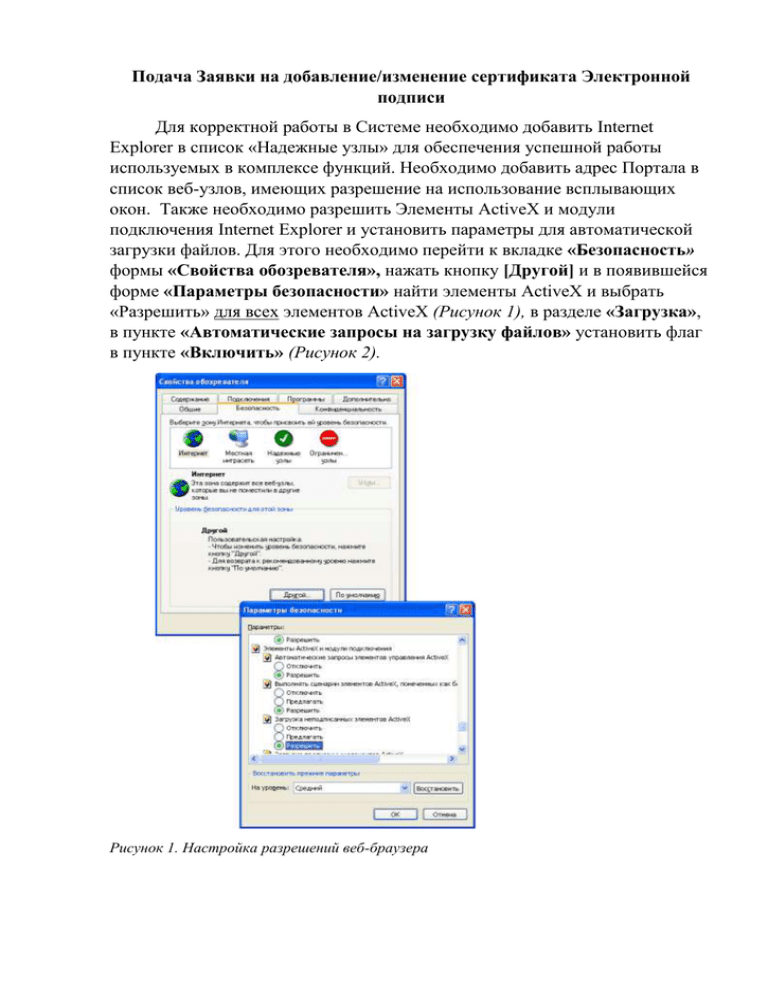
Подача Заявки на добавление/изменение сертификата Электронной подписи Для корректной работы в Системе необходимо добавить Internet Explorer в список «Надежные узлы» для обеспечения успешной работы используемых в комплексе функций. Необходимо добавить адрес Портала в список веб-узлов, имеющих разрешение на использование всплывающих окон. Также необходимо разрешить Элементы ActiveX и модули подключения Internet Explorer и установить параметры для автоматической загрузки файлов. Для этого необходимо перейти к вкладке «Безопасность» формы «Свойства обозревателя», нажать кнопку [Другой] и в появившейся форме «Параметры безопасности» найти элементы ActiveX и выбрать «Разрешить» для всех элементов ActiveX (Рисунок 1), в разделе «Загрузка», в пункте «Автоматические запросы на загрузку файлов» установить флаг в пункте «Включить» (Рисунок 2). Рисунок 1. Настройка разрешений веб-браузера Рисунок 2. Установка параметра загрузки файлов Для электронного документооборота в системе WEB-Торги-КС необходимо использовать Электронную подпись. Наличие электронной подписи требуется на рабочем компьютере (сама электронная подпись и КриптоПро CSP). При первоначальной регистрации ее можно указать в «заявке на регистрацию пользователя». В случае, если электронную подпись необходимо указать у существующего пользователя - заказчик формирует «заявку на добавление сертификата» Рисунок 3. Документ «Заявка на добавление сертификата» В открывшейся вкладке списка документа необходимо нажать на кнопку «Создать» Рисунок 4 Создание «Заявки на добавление сертификата» В открывшейся форме необходимо выбрать сертификат Электронной подписи и логин, для которой будет использоваться указанная Электронная подпись. Рисунок 5. Электронная форма «Заявке на добавление сертификата» Если вместо «Заявки на добавление сертификата» открылась форма указанная ниже, необходимо установить плагин XCrypt. Для этого необходимо нажать на одну из ссылок (exe)Скачайте/(zip)Скачайте Рисунок 6. Окно о необходимости установки плагина и ссылки на загрузку файла для установки. Запустить от имени администратора загруженный файл Рисунок 7. Запуск файла установки плагина от имени администратора После чего, отобразится окно об успешной установки плагина. Рисунок 8. Успешная установка плагина Рисунок 9. Выбор логина в «Заявка на добавление сертификата» Рисунок 10. Выбор сертификата Электронной подписи Рисунок 11 Заполненная Электронная форма «Заявка на добавление сертификата» Рисунок 12. Готовая «Заявка на добавление сертификата» После создания «Заявка на добавление сертификата» необходимо позвонить в комитет государственного заказа Тамбовской области по телефону 79-04-88 для подтверждения заявки. Рисунок 13. «Заявка на добавление сертификата» подтвержденная администратором системы